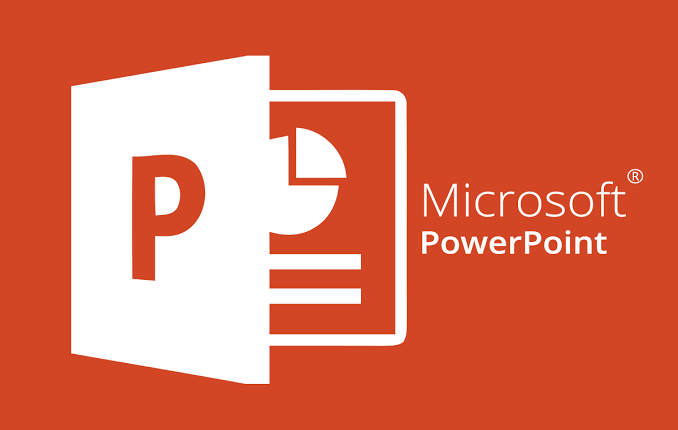سنتحدث اليوم عن سلسلة مليئة بالأوامر والقواعد المهمه، فاليوم سنتحدث عن برنامج PowerPoint الشهير وسنكمل ما قد بدأناه من سلسلة القواعد والأوامر التي تتواجد في برنامج Microsoft PowerPoint. فقد تناولنا فيما سبق شرح أوامر قائمة file لبرنامج ميكروسوفت بوربوينت. واليوم سنكمل لكم ما قد بدأناه معكم. أما الآن سنقوم بعرض الأوامر والقواعد التي تتواجد في قائمة Home لبرنامج Microsoft PowerPoint وما يوجد بداخلها.
شرح أوامر قائمة Home لبرنامج Microsoft PowerPoint

Clipboard
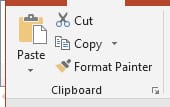
حيث يمكنك عرض مهمه Clipboard بسرعة بالنقر فوق مشغل الحوار في الركن الأيمن السفلي من هذه المجموعة.
- Paste: ستعرض لك هذه الأداة قائمة منسدلة عند الضغط عليه، فعندما تقوم بالضغط على السهم الموجود أسفل الزر “paste” ستؤدي إلى عرض قائمة بأكثر خيارات شيوعا مثل “لصق خاص” و “لصق القيم” و “لصق الارتباط”.
- Cut: وله اختصارا للضغط عليه – (Ctrl + X)، تقوم هذه الأداة بقص المقطع المحدد إلى الحافظة.
- Copy: اختصارا نقوم بالضغط على – (Ctrl + C)، يقوم بنسخ المقطع المحدد إلى الحافظة
- Format Painter: يقوم هذا الزر بنسخ التنسيق من خلية أو نطاق مما يسمح بلصقه في مكان آخر.
Slides
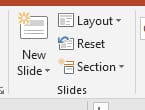
- New Slide: يقوم هذا الزر بإدراج شريحة عنوان ومحتوى صفحة فارغة جديدة، حيث تحتوي القائمة المنسدلة على الشرائح التالية:
- شريحة العنوان
- العنوان
- المحتوى
- تكرار الشرائح المحددة
- الشرائح من المخطط التفصيلي
- إعادة استخدام الشرائح.
- Layout: حيث تحتوي على قائمة منسدلة تقوم بعرض أمرين وهما شريحة العنوان والعنوان والمحتوى.
- Reset: يهتم هذا الأمر بإعادة تعيين موضع وحجم وتنسيق العناصر النائبة للشرائح إلى إعداداتها الافتراضية.
- Delete: يقوم الأمر Delete بإزالة الشرائح المحددة حاليا،
Font
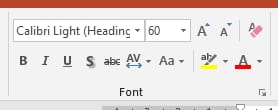
يُمكِّنك عرض مربع الحوار “Font” بسرعة من خلال النقر على مشغل الحوار في الركن الأيمن السفلي من هذه المجموعة.
- Font: يوفر هذا الزر قائمة بجميع الخطوط المتاحة (بناءً على تحديد الطابعة الحالية).
- Font Size: يتيح لك هذا الزر ضبط حجم الحرف (بناءً على تحديد الطابعة الحالية).
- Increase Font Size: يقوم هذا الزر بزيادة حجم خط التحديد الحالي إلى الحجم الأكبر التالي في المربع حجم الخط.
- Decrease Font Size: يمكنك هذا الزر بتصغير حجم خط التحديد الحالي إلى الحجم الأصغر التالي في المربع حجم الخط.
- Clear All Formatting: يقوم هذا الزر بإزالة كل التنسيقات من التحديد الحالي ، تاركًا النص العادي فقط.
- Bold: ويمكنك الضغط على زر – (Ctrl + B) كإحتصار، حيث يقوم بتبديل بالخط العريض في التحديد الحالي.
- Italic: ولدية اختصار – (Ctrl + I)، ويقوم هذا الامر بتبديل الخط المائل في التحديد الحالي.
- Underline: ويختصر – (Ctrl + U)، وهو يهتم بتحويل الخط المحدد إلى غامق.توفر القائمة المنسدلة الوصول إلى أمر التسطير المزدوج.
- Strikethrough: يرسم خطًا خلال منتصف التحديد الحالي.
- Character Spacing: يحتوي هذا الزر على قائمة منسدلة بها عدة أوامر مثل شديدة الضيق ، وضيقة ، وعادي ، وفضفاض ، وفضفاض للغاية ، ومسافات أكبر.
- Change Case: يحتوي هذا الزر على قائمة منسدلة تحتوي على الأوامر التالية: حالة الجملة ، الأحرف الصغيرة ، الأحرف الكبيرة ، تكبير كل كلمة وحالة tOGGLE.
- Font Color: يغير هذا الزر لون خط التحديد الحالي.
Paragraph
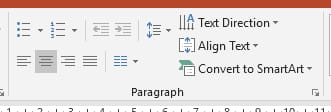
- Bullets: يحتوي هذا الزر على قائمة منسدلة بها الأوامر التالية: Bring to Front و Send to Back و Bring Forward و Send Backward و Group و Ungroup و Regroup و Align و Rotate و Selection Pane
- Numbering: تحتوي القائمة المنسدلة على الأوامر:
- Decrease List Level: يقوم هذا الزر بتقليل المسافة البادئة بمقدار 1 أو يزيل المسافة البادئة تمامًا. (شريط أدوات التنسيق).
- Increase List Level: يقوم بزيادة المسافة البادئة بمقدار 1.
- Line Spacing: يحتوي هذا الزر على قائمة منسدلة بها خيارات تباعد الأسطر 1.0 ، 1.5 ، 2.0. 2.5 و 3.0
- Align Text Left: وله اختصارا بزر – (Ctrl + L)
يحاذي البيانات إلى الحافة اليسرى للخلية.
- Center: وله اختصار- (Ctrl + E)
يقوم بمحاذاة البيانات إلى منتصف الخلية.
- Align Text Right: واختصاره – (Ctrl + R)
يحاذي البيانات إلى الحافة اليمنى للخلية.
- Justify: يقوم بمحاذاة النص إلى كل من الهامش الأيمن والأيسر مع إضافة مسافة إضافية بين الكلمات عند الضرورة.
- Columns: تحتوي هذه القائمة المنسدلة على الأوامر: عمود واحد وعمودان وثلاثة أعمدة والمزيد من الأعمدة.
- Text Direction: تحتوي القائمة المنسدلة على الأوامر: Horizontal ، و Rotate all text 90 ، و Rotate all text 270 ، و Stacked ، والمزيد من الخيارات.
- Align Text: تحتوي هذه الاداة على قائمة منسدلة بها الأوامر التالية:
الخيارات العلوية والوسطى والسفلى والمزيد.
- Convert to SmartArt: تحتوي القائمة المنسدلة على الأوامر:
Drawing

- Shapes: يقوم الأمر shapes بعرض العديد من الأشكال التي يمكن أن تستخدمها
- Arrange: تحتوي القائمة المنسدلة على الأوامر: Bring to Front و Send to Back و Bring Forward و Send Backward و Group و Ungroup و Regroup و Align و Rotate و Selection Pane.
- Quick Styles: يحتوي هذا الزر على قائمة منسدلة بها الأوامر:
- Shape Fill: تحتوي القائمة المنسدلة على الأوامر:
- Shape Outline: تحتوي هذه القائمة المنسدلة على الأوامر: ألوان النسق ، والألوان القياسية ، والألوان الحديثة ، ولا يوجد مخطط تفصيلي ، والمزيد من ألوان المخطط التفصيلي ، والوزن ، والشرطات والأسهم.
- Shape Effects: تحتوي القائمة المنسدلة على الأوامر: Preset و Shadow و Reflection و Glow و Soft Edges و Bevel و 3D Rotation.
Editing
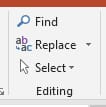
- Find: يقوم بعرض مربع الحوار “بحث”.
- Replace: يعرض الزر مربع الحوار “استبدال”. تحتوي القائمة المنسدلة على الأمرين: استبدال الخطوط واستبدالها.
- Select: تحتوي القائمة المنسدلة على الأوامر: Select All و Select Objects و Selection Pane.
وفي النهاية، نتمنى ان نكون قد قدمنا لكم شرحا وافيا لأهم أوامر قائمة Home لبرنامج Microsoft PowerPoint، ولا تنسوا أن تقوموا بمتابعتنا أيضا على منصات التواصل الاجتماعي: